A derradeira construção de veterano para Warhammer 40K: Darktide
A melhor construção de Veterano em Warhammer 40K: Darktide Warhammer 40,000: Darktide é um jogo que chamou a atenção de jogadores e fãs de Warhammer. …
Ler o artigo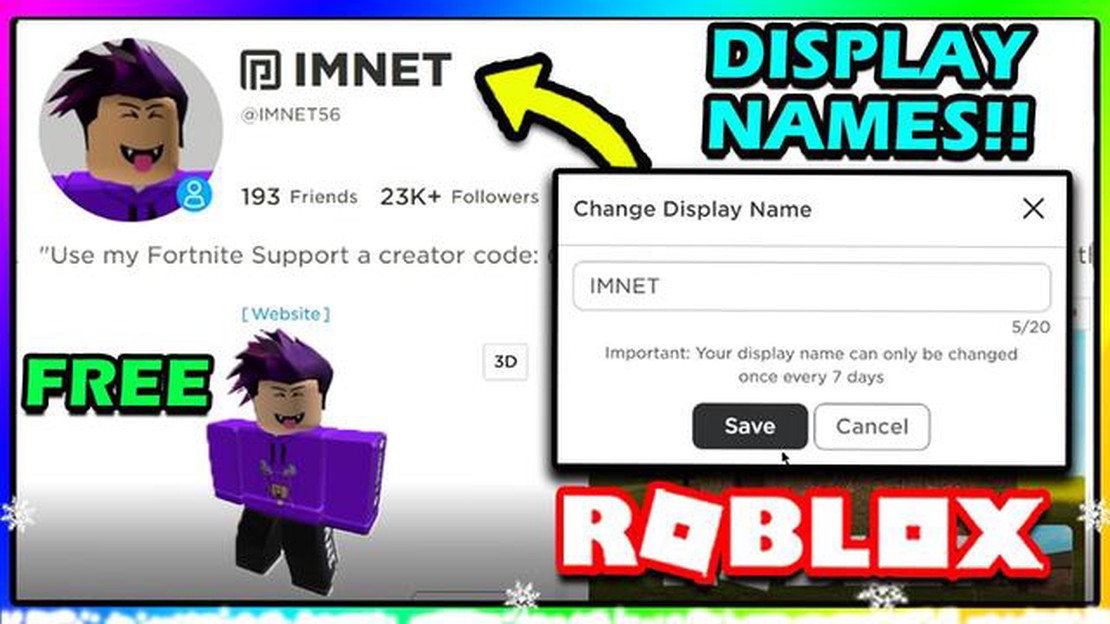
Estás cansado do teu atual nome de apresentação do Roblox e queres mudá-lo para algo mais excitante? Bem, você está com sorte! Mudar seu nome de exibição do Roblox é um processo rápido e fácil que pode ser feito em apenas alguns passos simples.
**Passo 1: Entrar no Roblox
O primeiro passo é entrar na sua conta do Roblox. Se ainda não tiveres uma conta, podes criar uma facilmente visitando o site do Roblox e clicando no botão “Inscrever-se”. Não te esqueças de introduzir a tua data de nascimento correcta e de criar um nome de utilizador único.
**Passo 2: Ir para as definições da conta
Depois de iniciar sessão, clique no ícone de engrenagem localizado no canto superior direito do ecrã para aceder às definições da sua conta. No menu pendente, seleccione a opção “Definições”.
**Passo 3: Editar o seu nome de apresentação
No menu de definições da conta, encontrará uma secção chamada “Informações da conta”. Nesta secção, verá o seu nome de apresentação atual. Para o alterar, basta clicar no ícone de lápis junto ao seu nome de apresentação. Introduza o novo nome de apresentação pretendido e clique no botão “Guardar” para confirmar as alterações.
Passo 4: Verificar a alteração
Depois de salvar seu novo nome de exibição, o Roblox pedirá que você verifique a mudança. Isso é para evitar qualquer alteração não autorizada na sua conta. Receberás um e-mail com um link para verificar a alteração. Clique no link do e-mail para concluir o processo.
Passo 5: Desfrute do seu novo nome de apresentação
Depois de verificar a alteração, seu novo nome de exibição será atualizado na plataforma Roblox. Agora podes desfrutar da tua nova e melhorada identidade na comunidade Roblox!
Nota: Lembre-se que você só pode mudar seu nome de exibição no Roblox uma vez a cada sete dias. Por isso, certifica-te de que escolhes um nome que te agrade durante algum tempo!
Parabéns! Mudaste com sucesso o teu nome de apresentação do Roblox em apenas alguns passos simples. Agora podes mostrar a tua nova identidade criativa a todos os teus amigos no mundo Roblox. Divirta-se!
Leia também: Revisão do Aquatico: Explorando o paraíso subaquático
Se és um utilizador do Roblox e queres mudar o teu nome de apresentação, segue estes passos simples:
Pronto! Você alterou com sucesso seu nome de exibição no Roblox. Tenha em mente que mudar seu nome de exibição pode não ser possível se você o mudou recentemente ou se o nome que você quer já está sendo usado. Certifica-te de que escolhes um nome de apresentação que siga as directrizes do Roblox e que não viole nenhuma regra.
Lembre-se que o seu nome de apresentação é a forma como os outros utilizadores o vão identificar no Roblox, por isso escolha um nome que o represente e com o qual se sinta confortável.
Para alterar seu nome de exibição no Roblox, você precisa acessar as configurações. Veja como:
Leia também: Saiba como obter o Clash Of Clans Hack e melhorar sua experiência de jogo
Parabéns! Acedeste com sucesso às definições e estás pronto para alterar o teu nome de apresentação no Roblox. Agora vamos para o próximo passo.
Quando se trata de escolher um novo nome de exibição para sua conta Roblox, há algumas coisas a considerar. O teu nome de apresentação é a forma como os outros jogadores te vão ver no jogo, por isso é importante escolheres algo que te represente e que se adeqúe ao teu estilo pessoal. Aqui estão algumas dicas para te ajudar a escolher o nome de exibição perfeito:
Lembre-se, seu nome de exibição é uma parte importante da sua identidade no Roblox. Não tenha pressa e escolha um nome que você terá orgulho de usar ao interagir com outros jogadores e explorar o mundo do Roblox.
Depois de seguir os passos para mudar seu nome de exibição no Roblox, é importante confirmar que a mudança foi bem-sucedida. Aqui estão os passos para confirmar a mudança de nome:
É importante notar que mudar seu nome de exibição no Roblox pode não ter efeito imediato em todas as partes do jogo. Algumas áreas ainda podem exibir seu nome antigo por um curto período de tempo. Se este for o caso, espere um pouco e o novo nome de exibição deve eventualmente aparecer em todas as partes do jogo.
Lembre-se que mudar seu nome de exibição no Roblox é uma ação permanente e não pode ser desfeita de graça. Se quiser alterá-lo novamente no futuro, terá que gastar Robux. Certifica-te de que estás satisfeito com o teu novo nome de apresentação antes de confirmares a alteração.
Sim, podes alterar o teu nome de apresentação do Roblox. O processo é bastante simples e pode ser feito em alguns passos.
Sim, há um custo para mudar seu nome de exibição no Roblox. Atualmente, custa 1.000 Robux para mudar seu nome de exibição.
Sim, podes alterar o teu nome de apresentação do Roblox várias vezes. No entanto, há um período de espera de 30 dias entre cada mudança de nome.
Existem algumas limitações para os nomes de apresentação do Roblox. O teu nome de apresentação tem de ter entre 3 e 20 caracteres e não pode conter quaisquer caracteres especiais ou espaços. Além disso, seu nome de exibição não pode ser o mesmo que o nome de exibição de outro usuário.
Sim, você precisa de Robux para mudar seu nome de exibição no Roblox. O custo atual é de 1.000 Robux.
Sim, você pode mudar seu nome de exibição do Roblox no celular. O processo é o mesmo que alterá-lo num computador.
A melhor construção de Veterano em Warhammer 40K: Darktide Warhammer 40,000: Darktide é um jogo que chamou a atenção de jogadores e fãs de Warhammer. …
Ler o artigoComo revender diamantes do Mobile Legends? Você é um jogador ávido de Mobile Legends e quer ganhar algum dinheiro extra? Revender diamantes de Mobile …
Ler o artigoPorque é que não consigo escrever entre nós? Se és fã do Among Us e estás a ter problemas com a escrita no jogo, não estás sozinho. Muitos jogadores …
Ler o artigoComo fazer amigos sortudos no Pokemon Go? És fã do Pokemon Go e queres saber como te tornares Lucky Friends? Bem, vieste ao sítio certo! Neste artigo, …
Ler o artigoClash Royale Como obter baús melhores? O Clash Royale é um popular jogo de estratégia móvel em que os jogadores lutam uns contra os outros usando um …
Ler o artigoA Artesian Builds pode ter falido e ardido, mas os seus antigos funcionários estão a tentar criar um equipamento de PC melhor Um grupo de antigos …
Ler o artigo